怎么设置Word2013表格的对齐方式
发布时间:2017-03-19 10:08
在Word表格中,用户可以通过多种方法设置单元格中文本的对齐方式。例如在“表格工具”功能区设置、在“表格属性”对话框中设置和在快捷菜单中设置,那么小面小编告诉你具体怎么做吧。
Word2013设置表格的对齐方式的步骤:
例如在Word文档中插入了一表格,如下图所示。
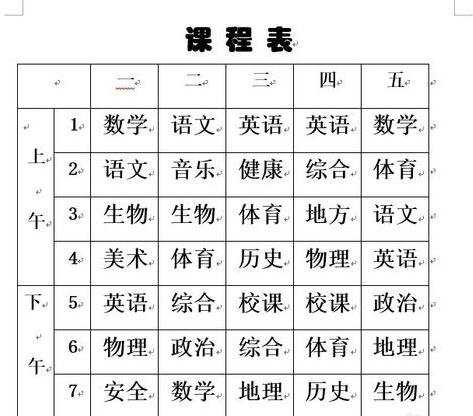
选中整个表格或光标定位到任意单元格中。这里以光标定位到单元格为例,如下图所示。
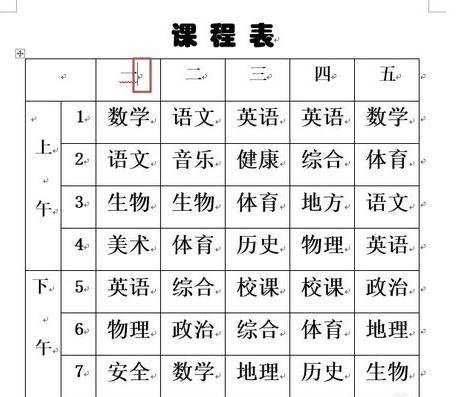
然后单击鼠标右键,在快捷菜单中选择
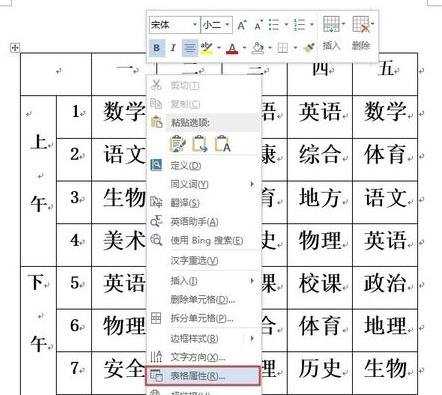
打开“表格属性”对话框,在“表格”选项卡,选择对齐方式,例如选择“右对齐”,然后单击“确定”。
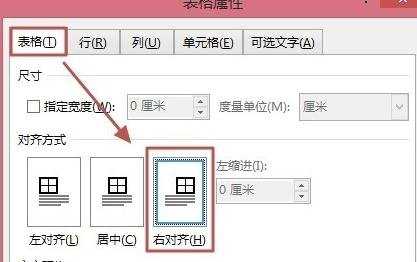

怎么设置Word2013表格的对齐方式的评论条评论